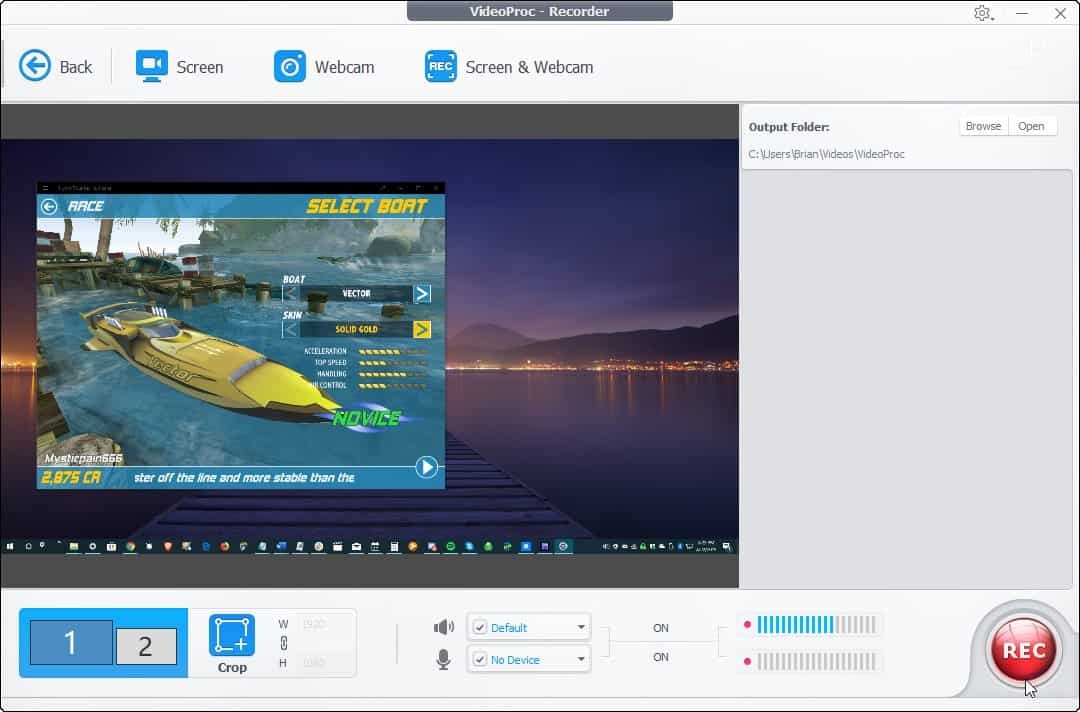Cara Mengubah Font di Discord
Pahlawan Perselisihan / / May 12, 2023

Terakhir diperbarui saat

Apakah Anda ingin menghidupkan pengalaman Discord Anda? Anda dapat mengubah font pada Discord dari ponsel atau komputer Anda.
Anda mungkin bosan menggunakan font default yang sama untuk teks Anda saat mengetik pemikiran dan opini Perselisihan. Namun, Anda dapat masuk ke pengaturan dan mengubah font di Discord.
Mengelola teks font posting dan pesan dapat membantu menjadikan pengalaman Discord lebih menarik. Dan meskipun tidak banyak opsi default, Anda dapat mengubah font yang muncul di obrolan atau pesan dengan bantuan.
Jika Anda terikat dengan font "gg sans" default, berikut adalah cara mengubah font di Discord dari komputer atau perangkat seluler Anda.
Ubah Font pada Perselisihan di Desktop
Jika Anda menggunakan aplikasi Discord di desktop, mengubah font sangatlah mudah dengan menyesuaikan opsi tampilan di pengaturan.
Untuk mengubah font pada Discord dari desktop:
- Luncurkan Aplikasi perselisihan di desktop Anda.
- Klik Pengaturan pengguna (ikon roda gigi) di pojok kiri bawah di samping nama pengguna Anda.

- Pilih Penampilan opsi di bawah menu Pengaturan Aplikasi.
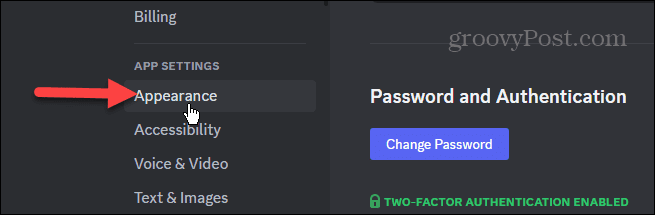
- Gulir ke bawah ke Pengaturan Font Obrolan bagian dan gerakkan penggeser untuk menyesuaikan ukuran font.
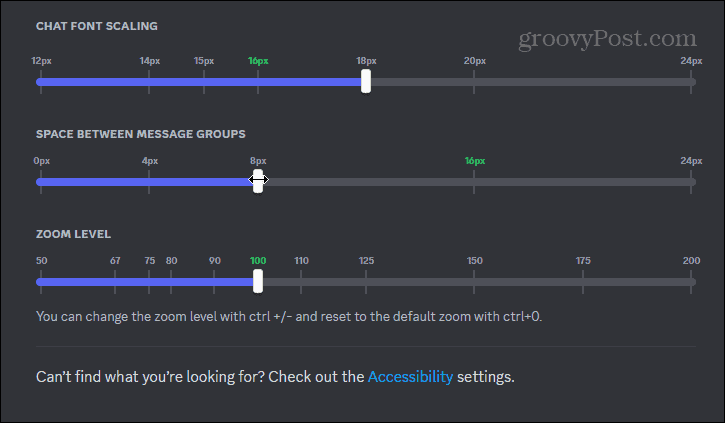
Di bagian ini, Anda dapat mengubah skala font, spasi antar grup pesan, dan tingkat zoom.
Ubah Font Perselisihan di iPhone atau Android
Anda juga dapat menyesuaikan penskalaan font pada Discord versi seluler. Langkah-langkahnya sama apakah Anda memiliki perangkat iPhone atau Android.
Untuk mengubah font Discord di ponsel:
- Buka Aplikasi perselisihan di ponsel atau tablet Anda dan masuk jika Anda belum melakukannya.
- Ketuk Anda ikon profil di pojok bawah.
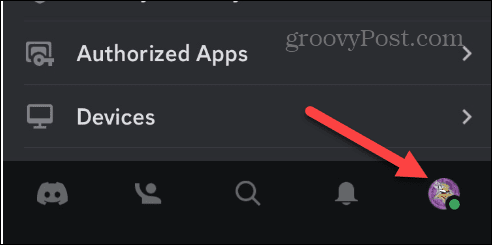
- Geser ke bawah menu ke bagian Pengaturan Aplikasi dan ketuk Penampilan dari menu.
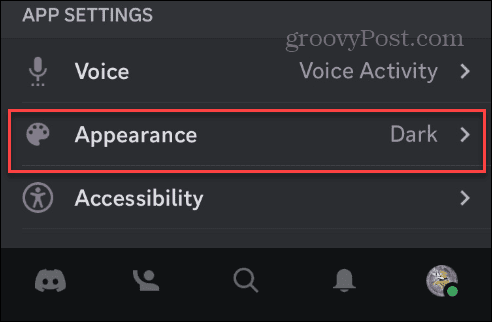
- Di bagian Penampilan, temukan Tingkat Perbesaran dan gerakkan penggeser untuk menyesuaikan ukuran font.
- Beralih ke Ukuran teks obrolan klasik beralih menggunakan ukuran font yang sedikit lebih kecil untuk obrolan.
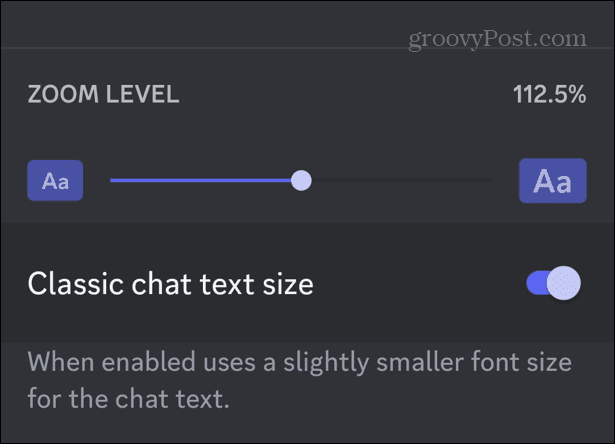
Ubah Gaya Font di Discord
Aplikasi tidak memungkinkan Anda menyetel gaya font tertentu untuk digunakan dalam aplikasi secara terus-menerus. Namun, Anda dapat mengirim pesan dengan gaya font sementara untuk masing-masing pesan. Untuk melakukannya, Anda perlu beralih ke generator font online gratis seperti Pembuat Font Guru.
Ketik teks yang ingin Anda kirim, temukan font yang Anda suka, dan salin Unicode ke clipboard Anda.
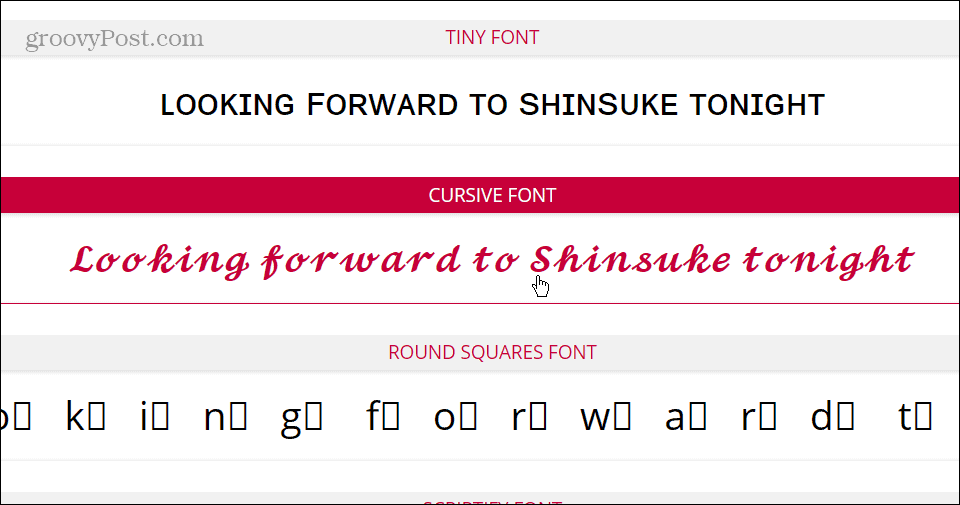
Rekatkan teks di saluran Discord Anda atau pesan langsung dan mengirimkannya.
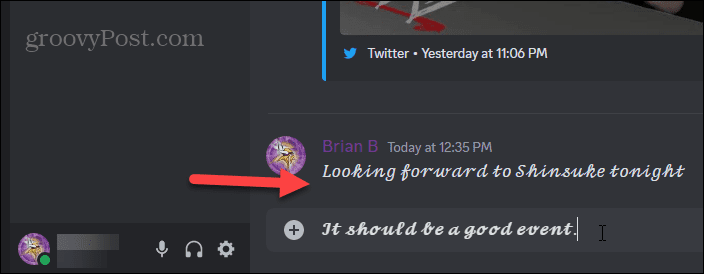
Perhatikan bahwa ini tidak secara permanen mengubah font Anda di aplikasi, hanya pesannya. Sebaliknya, itu menggunakan simbol Unicode untuk mengubah tampilan teks Anda di pos itu. Ini bukan solusi perubahan font yang konstan dan tidak berkelanjutan, tetapi memungkinkan Anda untuk sesekali bersenang-senang dengan komunitas.
Gunakan Kode Blok untuk Mengubah Font
Selain menggunakan opsi di atas untuk mengubah font pada Discord, Anda juga dapat menggunakan kode blok untuk mengubahnya menjadi font Consolas. Anda akan menemukan tombol backtick di sebelah kiri 1 kunci pada baris nomor jika Anda tidak pernah menggunakannya.
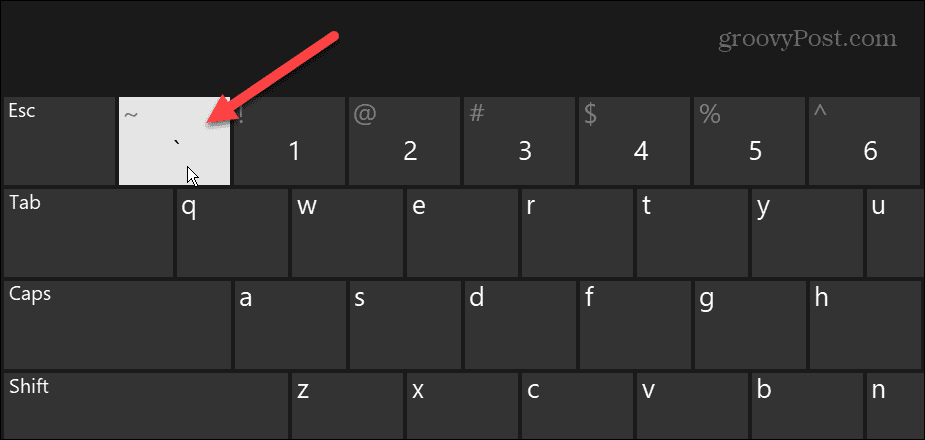
Untuk menggunakan opsi ini untuk mengaktifkan font Consolas, ketikkan tiga backtick, teks pesan Anda, dan tiga backtick untuk mengikutinya.
Jadi, misalnya, Anda dapat mengetikkan yang berikut ini:
```Mempelajari font baru di Discord dari groovyPost```
Hasilnya akan terlihat seperti berikut, di mana Anda dapat melihat Consolas dibandingkan dengan font default di Discord.
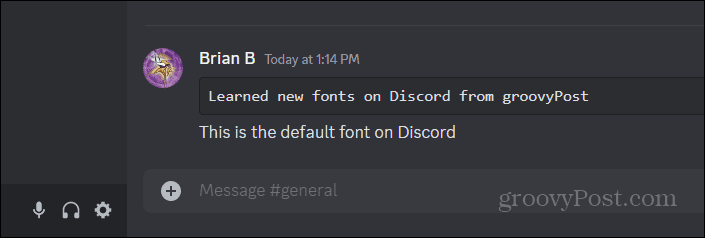
Ubah Warna Font pada Discord
Jadi, bagaimana dengan menggunakan warna font di Discord? Nah, seperti mengubah jenis font, aplikasi tidak menyertakan pengaturan untuk mengubah warna font Anda. Namun, ada solusi yang membuat Anda menambahkan warna ke teks Anda dengan cepat.
Sekali lagi, Anda harus bergantung pada situs lain, tetapi berfungsi dengan baik dan mudah digunakan. Untuk menambahkan warna pada font Anda, gunakan langkah-langkah berikut.
- Pergilah ke Redbane's Pembuat Teks Berwarna Perselisihan.
- Ketikkan teks Anda dan tambahkan warna yang Anda inginkan untuk pesan tersebut. Anda dapat memilih warna yang berbeda untuk setiap kata, huruf, atau semua teks. Ini juga memberi Anda pilihan untuk berani atau garis bawahi teks.
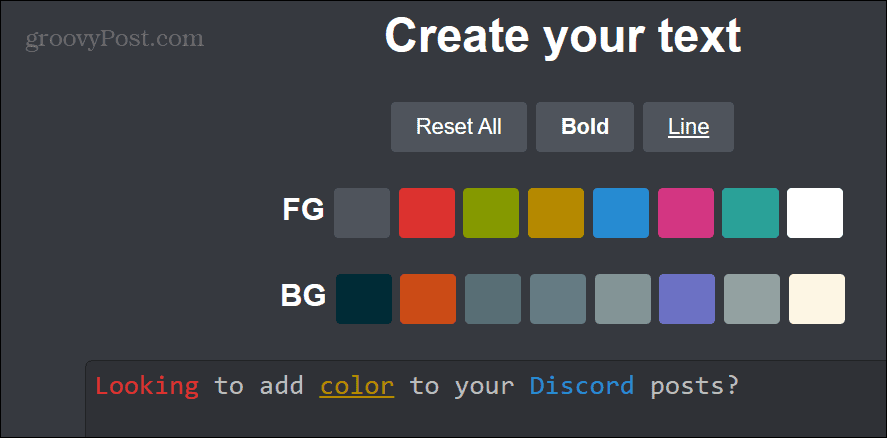
- Klik Salin teks sebagai format Perselisihan tombol di bagian bawah untuk menyalin kode ke clipboard.
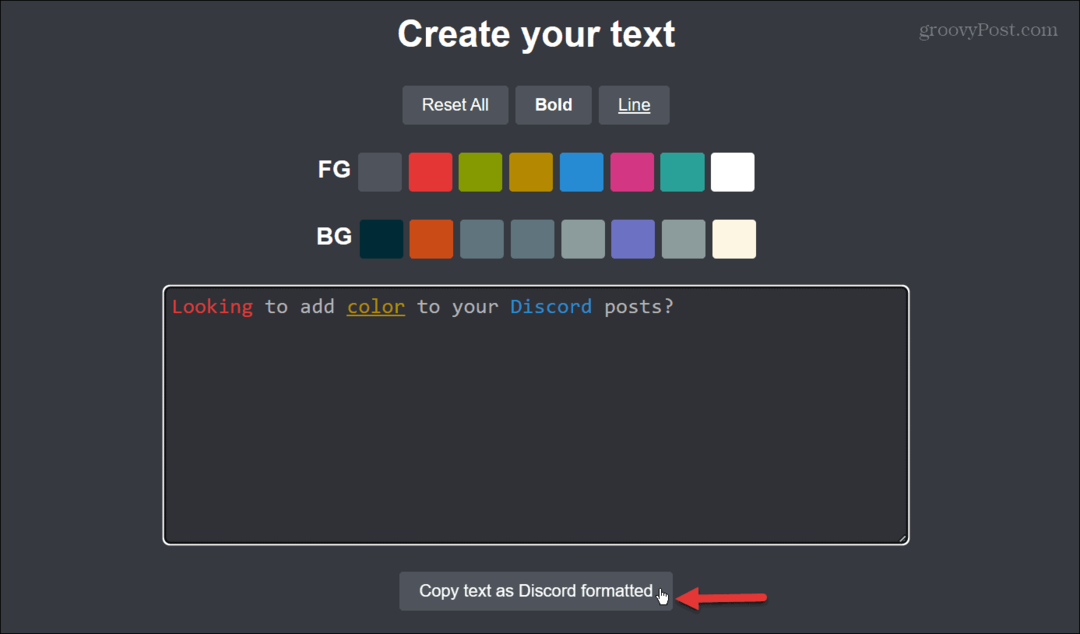
- Membuka Perselisihan dan rekatkan kode yang disalin.
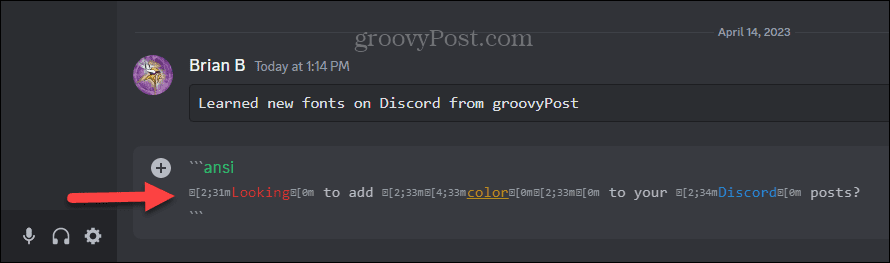
- Kirim pesan, dan itu akan menampilkan warna pilihan Anda di situs.
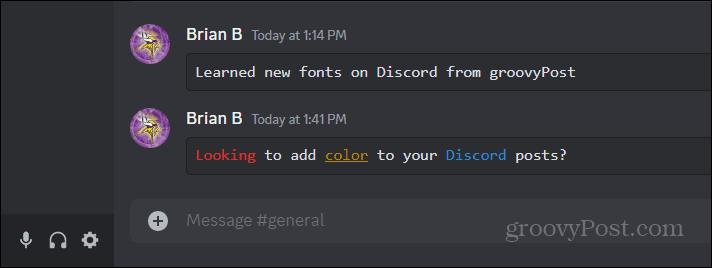
Mengubah Font dan Lainnya di Discord
Apakah Anda memerlukan font yang lebih besar untuk melihat interaksi Anda dengan lebih baik atau menginginkan sesuatu yang lebih menarik dalam obrolan, Anda dapat menyesuaikan font Anda di Discord. Ikuti langkah-langkah di atas untuk mencapai hasil yang Anda inginkan.
Ada banyak lagi yang dapat Anda sesuaikan saat menggunakan Discord. Misalnya, Anda mungkin ingin belajar memutar musik di Discord atau mungkin streaming Disney Plus dengan pengguna lain untuk menonton bersama pihak.
Jika Anda baru mengenal layanan ini atau ingin menyempurnakan server Anda, lihat caranya kembangkan server Discord Anda. Jika Anda ingin membuat suara atau mengubah suara Anda di saluran, Anda bisa memasang papan suara. Dan setelah papan suara Anda berputar, periksa sembilan aplikasi papan suara terbaik untuk Discord.
Cara Menemukan Kunci Produk Windows 11 Anda
Jika Anda perlu mentransfer kunci produk Windows 11 atau hanya memerlukannya untuk melakukan penginstalan bersih OS,...